

A atualização do tvOS 13 trouxe o Control Center pela primeira vez no seu Apple TV.
Embora o Centro de Controle para Apple TV esteja longe de ser tão desenvolvido quanto no iPhone ou iPad, o conceito é o mesmo de sempre: oferecer às pessoas acesso direto a configurações importantes do dispositivo.
TUTORIAL: Como adicionar vários usuários ao Apple TV
O Centro de Controle para Apple TV foi anunciado pelo CEO da Apple, Tim Cook, como parte do segmento tvOS 13 na palestra de abertura da Worldwide Developers Conference, que aconteceu de 3 a 7 de junho em San Jose, Califórnia..
Portanto, você deve atualizar o Apple TV HD ou Apple TV 4K para o software tvOS 13 mais recente ou posterior para obter a funcionalidade do Control Center.
Siga o iDB enquanto ensinamos como usar o novo Centro de Controle no tvOS 13.
Como usar o Centro de Controle na Apple TV
Assim como em outros dispositivos Apple, o Control Center para Apple TV pode ser chamado a qualquer momento enquanto você estiver usando um aplicativo ou interagindo com a interface do usuário do tvOS.
Para trazer a sobreposição do Control Center, pressione e segure o botão Início no Siri Remote por um segundo ou dois. O Centro de Controle deve deslizar a partir da borda direita da tela. Antes do tvOS 13, mantendo pressionado o botão Início usado para chamar o menu Suspensão.
Para descartar o Control Center, pressione o botão Início ou Menu no Siri Remote.
Como no iOS, é um painel translúcido com aparência de vidro fosco que aparece em cima de qualquer coisa exibida na tela. Ao contrário do Centro de controle do iOS, que ocupa a tela inteira, a versão da Apple TV é uma coluna vertical com cerca de um quarto da largura da tela.
As seguintes seções do Centro de Controle estão disponíveis:
- Data e hora: A data / hora atual é mostrada na parte superior da sobreposição, usando o formato com base no idioma definido em Configurações → Geral → Região.
- Usuários da Apple TV: Uma lista rolável de usuários que você pode alternar rapidamente entre.
- Dormir: Coloque sua Apple TV e todos os dispositivos conectados em repouso.
- Em reprodução: O cartão Now Playing indica o que está sendo reproduzido no momento.
- AirPlay: Acesse seus menus do AirPlay.
Uma descrição detalhada de cada atalho segue logo abaixo.
Os widgets disponíveis do Control Center
Data e hora
Eu sempre quis um mini-relógio permanente opcional em um canto da interface do tvOS, mas a Apple obviamente não prestou atenção aos meus pedidos de recursos, portanto, nenhum charuto até agora. O novo Centro de Controle no tvOS 13 é a coisa mais próxima de um relógio na Apple TV.

Rápido, que horas são… na Croácia?
Contar o tempo é um recurso interessante para o Control Center, mas continuarei perguntando à Siri que horas são quando não tiver certeza se já é hora da soneca.
Trocando usuários
Cada conta de usuário no seu Apple TV é representada no Centro de Controle por seu nome, juntamente com a imagem circular do perfil. Para alternar rapidamente para uma conta de usuário Apple TV diferente, realce-a com o controle remoto e clique na superfície Touch..
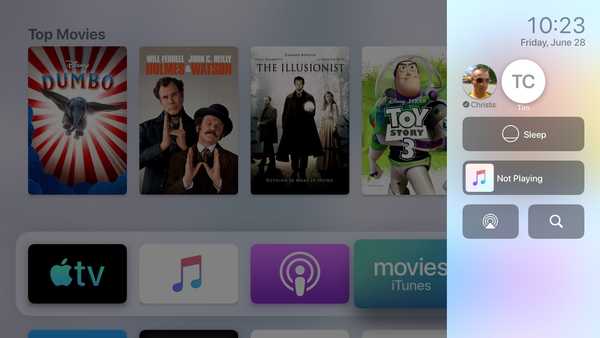
Troca rápida de usuário via Centro de Controle do tvOS 13.
Esse é essencialmente o atalho do Control Center para o novo recurso de troca de usuário no tvOS 13, que também pode ser acessado através de Configurações → Usuários e contas → Usuário atual.
Vá dormir
Antes do tvOS 13, você coloca o Apple TV em repouso, exibindo o menu Dormir pressionando longamente o botão Início do Siri Remote na tela inicial. O tvOS 13 remapeou essa ação para o novo Centro de Controle, que inclui um atalho de suspensão. Simplesmente destaca o widget de suspensão e clique na superfície de toque para colocar o dispositivo em suspensão.

O tvOS 13 permite que você coloque sua Apple TV em repouso através da nova interface do Control Center.
Isso também colocará em suspensão todos os dispositivos conectados à porta HDMI da Apple TV, como sua televisão e equipamentos de alta fidelidade. Como alternativa, escolha Configurações → Dormir agora.
Pressione qualquer botão no controle remoto para acordar o dispositivo do modo de suspensão.
O que está jogando?
Assim como no Control Center para iOS, o cartão Now Playing no tvOS Control Center exibe informações básicas sobre a música que está sendo reproduzida atualmente neste Apple TV por meio do aplicativo Music, como título da música, nome do álbum e do artista, além da arte da capa.
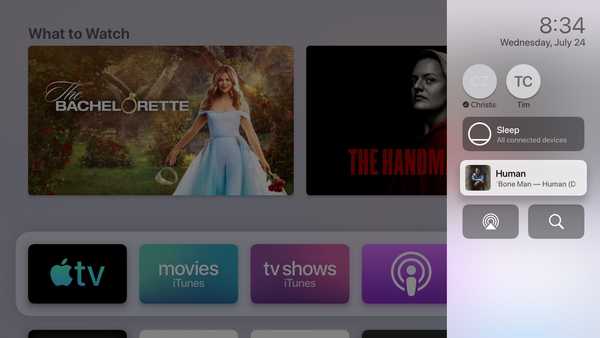
Clique no cartão Now Playing para abrir o aplicativo Music.
O cartão Now Playing não mostra nenhuma informação de mídia além de música; portanto, não conte com ele para exibir o título do filme ou programa de TV atualmente sendo reproduzido. Destacar o cartão e clicar na superfície Touch leva à tela Now Playing no aplicativo Music.
Acessando o AirPlay
Agora você pode acessar os menus AirPlay do tvOS através do novo recurso Control Center no tvOS 13.
Infelizmente, este é um atalho simples que leva você aos menus de seleção do AirPlay que vimos implementados pela primeira vez na atualização do software tvOS 11. Embora você não possa escolher entre as fontes do AirPlay no Centro de Controle do tvOS 13, a Apple ainda permite que você mantenha pressionado o botão Play do Siri Remote na tela inicial para abrir menus detalhados do AirPlay, como antes.

Clicando no ícone AirPlay na sobreposição do Control Center…
Se você já os usou antes, conhece o procedimento: deslize para a esquerda / direita para alternar entre os dispositivos AirPlay 2 em sua casa e para cima / baixo para ativar ou desativar dispositivos individuais, como a Apple TV, um alto-falante do AirPlay 2 no cozinha, um HomePod na sua sala etc.
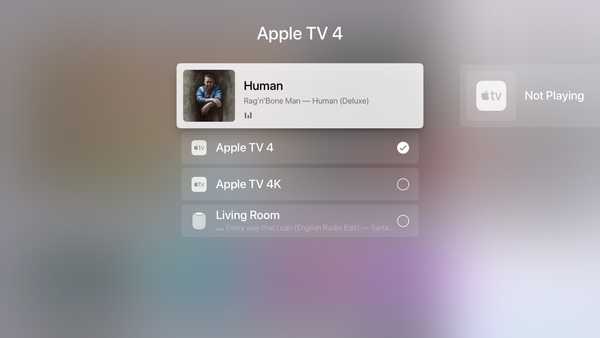
… Leva você a essa tela (acessível ainda mais rápido, mantendo o botão Reproduzir / Pausar do controle remoto na tela inicial).
Você também pode pressionar e segurar uma fonte que está atualmente reproduzindo áudio para ajustar o volume. Se você possui AirPods, este menu é como você alterna para os fones de ouvido no seu Apple TV.
Pesquisando na sua mídia
Muitas pessoas desconhecem o aplicativo de pesquisa no Apple TV.
Realizo a maioria das pesquisas na minha Apple TV usando o Siri. Mantendo o botão Siri dedicado no Siri Remote, eu posso invocar a Siri em qualquer lugar que esteja no tvOS para falar no meu controle remoto e procurar rapidamente algo. Mas se você preferir procurar os resultados da pesquisa (apresentados em grupos de conteúdo como filmes, aplicativos, programas de TV etc.), será necessário usar o aplicativo de pesquisa.
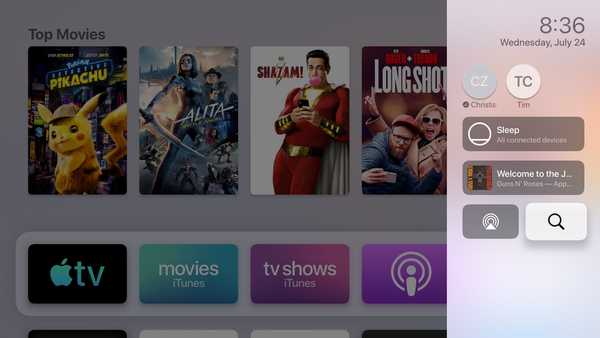
O aplicativo Search possui seu próprio atalho no Centro de Controle do tvOS 13.
No tvOS 13, o atalho de pesquisa é a última opção no canto inferior direito do Control Center. Destaque o ícone e clique na superfície Touch para abrir o aplicativo Search. Como nas edições anteriores do tvOS, o aplicativo Search ainda tem seu próprio ícone dedicado na tela inicial.
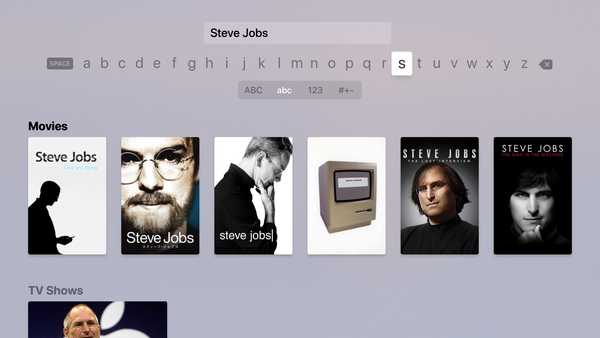
O aplicativo de pesquisa oferece mais controle sobre os resultados de pesquisa do que o Siri.
Antes de encerrar a sessão, apenas um lembrete rápido de que a atualização do iOS 13 inclui vários aprimoramentos do Centro de Controle para iPhone e iPad, incluindo um recurso muito interessante que permite conectar-se rapidamente a redes Wi-Fi próximas ou acessórios Bluetooth.
Os novos recursos da Apple TV no tvOS 13
O tvOS 13 inclui os seguintes recursos e aprimoramentos:
- Tela inicial refinada: A tela inicial recebeu refinamentos visuais e agora pode reproduzir visualizações de vídeo em tela cheia de aplicativos e jogos de mídia em segundo plano.
- Novos protetores de tela: O tvOS 13 inclui um novo e impressionante protetor de tela subaquático 4K HDR, filmado em colaboração com a BBC Natural History Unit, mostrando criaturas hipnotizantes e cenas imersivas das profundezas dos oceanos ao redor do mundo.
- Suporte multiusuário: O novo Centro de Controle inclui alternância de acesso rápido a recursos como suspensão do sistema, roteamento de áudio e troca de conta, que garantem a todos uma experiência de entretenimento personalizada - cada conta de usuário vê sua lista Up Next exclusiva e recebe recomendações de TV e filme no aplicativo de TV baseado em em seus gostos.
- Apple Music: Com suporte para vários usuários, o aplicativo Música permite que todos desfrutem de suas próprias listas de reprodução e recomendações personalizadas. Como um bônus interessante, você pode acessar rapidamente a música atualmente em reprodução no novo Centro de Controle. Como bônus, as letras na tela sincronizadas com as músicas estão agora disponíveis no aplicativo Música pela primeira vez..
- Apple Arcade: Lançado no outono de 2019, o Apple Arcade permitirá que uma família de seis jogadores jogue mais de 100 jogos premium sem anúncios, sem compras no aplicativo, seja para iPhone, iPad, iPod touch, Mac e Apple TV com uma única assinatura mensal.
- Controladores Xbox e PlayStation: tvOS 13 adiciona suporte ao controlador Xbox da Microsoft e ao controlador Bluetooth sem fio DualShock 4 da Sony. Esses acessórios funcionarão automaticamente com jogos da App Store que suportam controladores MFi. Muitos dos jogos incluídos no Apple Arcade oferecerão suporte para controladores de jogos.
- Centro de Controle: Pressione e mantenha pressionado o botão Início no Siri Remote para mostrar a nova sobreposição do Control Center com opções rápidas para alternar entre usuários da Apple TV e acessar recursos comuns como AirPlay, Pesquisa e Música.
E, claro, o tvOS 13 vem com o aprimorado aplicativo de TV da Apple, com canais de assinatura como Starz e HBO NOW, recomendações personalizadas fornecidas pela Siri, mais de 100.000 filmes e programas de TV do iTunes, suporte imagem a imagem e algumas outras vantagens. Quanto ao Apple TV +, o serviço de assinatura de vídeo original da empresa, ele estará disponível no aplicativo de TV neste outono..
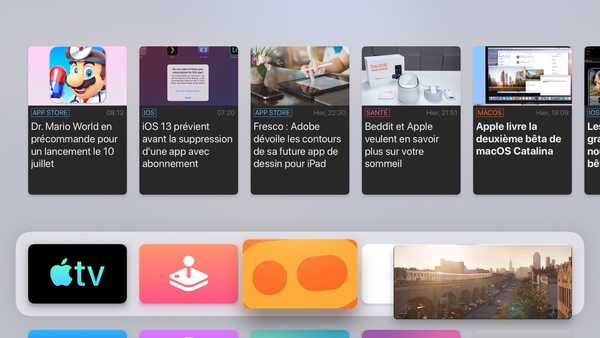
Além de outros recursos, o tvOS 13 traz imagem em imagem para a Apple TV.
O aplicativo também está disponível em outros dispositivos Apple e, como se isso não bastasse, em plataformas selecionadas de terceiros, incluindo novas Smart TVs de Samsung, Sony, Vizio, LG, etc..
Compatibilidade com tvOS 13
O tvOS 13 é compatível com os seguintes dispositivos:
- Apple TV HD
- Apple TV 4K
Para detalhes adicionais sobre a atualização do tvOS 13, leia o comunicado de imprensa da Apple.
Preciso de ajuda? Ask iDB!
Se você gosta deste tutorial, transmita-o aos seus amigos e deixe um comentário abaixo.
Fiquei preso? Não sabe ao certo como fazer certas coisas no seu dispositivo Apple? Deixe-nos saber via [email protected] e um tutorial futuro pode fornecer uma solução.
Envie suas próprias sugestões de instruções via [email protected].











